Valdetectie beheren op de Apple Watch
Als valdetectie is ingeschakeld, kan de Apple Watch helpen om de hulpdiensten te waarschuwen wanneer een harde val is gedetecteerd en een bericht naar je SOS-contactpersonen sturen.
Opmerking: De Apple Watch kan niet elke val detecteren. Je Apple Watch kan intensieve activiteit als een val interpreteren, waardoor valdetectie wordt geactiveerd.
Als je SOS-noodmelding gebruikt, ontvangen je SOS-contactpersonen niet automatisch een melding als de Berichten-app niet de geselecteerde app voor tekstberichten is of als de app is verwijderd.
Hoe valdetectie werkt
Wanneer je Apple Watch een flinke val detecteert, wordt er op je pols getikt, wordt er een alarmsignaal afgespeeld en wordt er een melding weergegeven.
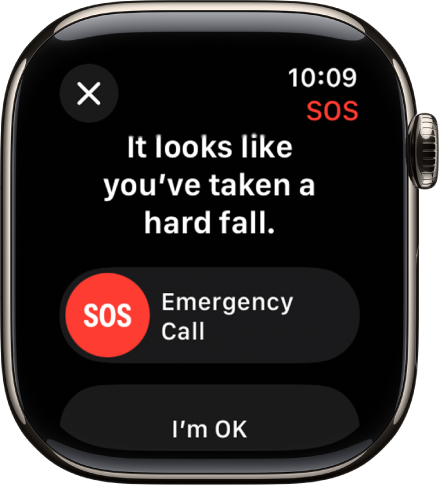
Als je in staat bent om te reageren: Als je geen hulp nodig hebt, tik je op 'Alles goed'. Als je de hulpdiensten nodig hebt, sleep je de schuifknop 'Noodoproep' naar rechts. Je Apple Watch belt de hulpdiensten zodat je met een centralist kunt spreken.
Als je de hulpdiensten niet nodig hebt, maar de oproep al is gedaan, hang dan niet op. Wacht tot een centralist opneemt en leg uit dat je geen hulp nodig hebt.
Als je niet reageert: Wanneer je Apple Watch detecteert dat je ongeveer een minuut lang niet beweegt, begint er een aftelprocedure van 30 seconden, waarbij er op je pols wordt getikt en er een alarmsignaal afgaat. Het alarmsignaal wordt luider, zodat jij of iemand in de buurt het kan horen. Als je de hulpdiensten niet wilt bellen, tik je op 'Annuleer'.
Na het aftellen probeert je Apple Watch automatisch de hulpdiensten te bellen. Wanneer er een verbinding tot stand komt, speelt je Apple Watch een audiobericht af om de hulpdiensten te laten weten dat je Watch een flinke val heeft gedetecteerd. Ook wordt je huidige locatie doorgegeven in de vorm van breedtegraad- en lengtegraadcoördinaten. Je medische ID wordt ook automatisch aan de hulpdiensten doorgegeven (als je 'Deel tijdens noodoproep' voor je medische ID hebt ingeschakeld). Het audiobericht wordt de eerste keer op vol volume afgespeeld, maar daarna wordt het volume verlaagd, zodat jij of iemand in de buurt met de centralist kan praten. Het bericht wordt telkens opnieuw afgespeeld, totdat je op 'Stop opgenomen bericht' tikt of het gesprek beëindigt.
Opmerking: Om contact op te nemen met de hulpdiensten, moet de Apple Watch of iPhone, die in de buurt moet zijn, verbinding hebben met een mobiel netwerk of met een wifinetwerk (in dat geval moet bellen via wifi zijn ingeschakeld).
Wanneer je geen verbinding met een wifinetwerk of mobiel netwerk hebt, probeert de Apple Watch contact te leggen met de hulpdiensten via satelliet. (Hiervoor is een Apple Watch Ultra 3 of een ander model Apple Watch nodig die met een iPhone 14 of nieuwer is gekoppeld. Niet beschikbaar in alle landen of regio's en niet beschikbaar op de Apple Watch Ultra 3 of op iPhone-modellen die in bepaalde landen of regio's worden verkocht.)
Nadat de oproep is beëindigd, stuurt de Apple Watch je SOS-contactpersonen een bericht met daarin je locatie en de mededeling dat je Apple Watch een flinke val heeft gedetecteerd en contact heeft opgenomen met de hulpdiensten.
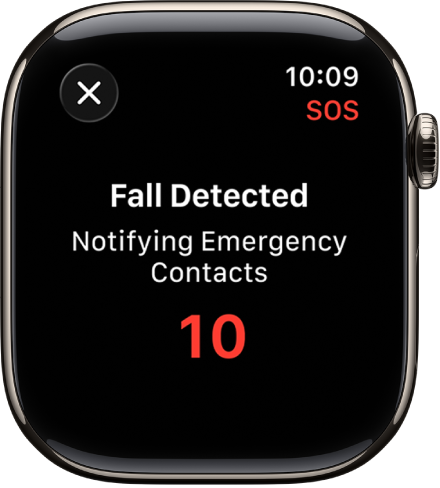
Valdetectie configureren
Ga naar de Instellingen-app
 op je Apple Watch.
op je Apple Watch.Tik op 'SOS' > 'Valdetectie' en schakel 'Valdetectie' in.
Je kunt ook naar de Apple Watch-app op je iPhone gaan, op 'Mijn Watch' > 'SOS-noodmelding' tikken en 'Valdetectie' inschakelen.
Opmerking: Als je draagdetectie uitschakelt, wordt er niet automatisch geprobeerd het alarmnummer te bellen, zelfs als je Apple Watch een harde val heeft gedetecteerd.
Kies 'Altijd ingeschakeld' om in te stellen dat valdetectie altijd is ingeschakeld, of kies 'Alleen ingeschakeld tijdens work-outs' om in te stellen dat valdetectie alleen wordt ingeschakeld wanneer je een work-out start.
Als je tussen de 18 en 55 jaar bent en een nieuwe Apple Watch met watchOS 8.1 of nieuwer configureert, wordt valdetectie alleen tijdens work-outs automatisch ingeschakeld. Als je je bestaande Apple Watch bijwerkt van een eerdere versie van watchOS, moet je de functie 'Ingeschakeld bij work-outs' handmatig inschakelen.
Ga op je gekoppelde iPhone naar de Gezondheid-app, configureer je medische ID met belangrijke gezondheidsinformatie en je SOS-contactpersonen, en schakel 'Deel tijdens noodoproep' in.
Zie Je medische ID instellen en bekijken in de iPhone-gebruikershandleiding.